Kaip rasti ir pakeisti tekstą „Microsoft Word“
„Microsoft“ Biuras Microsoft Word Produktyvumas Herojus / / October 04, 2021

Paskutinį kartą atnaujinta

Sutaupykite laiko ir sumažinkite klaidų riziką, kai reikia atnaujinti dokumento tekstą. „Word“ galite naudoti „Rasti ir pakeisti“.
Jei reikia pakeisti tekstą visame „Microsoft Word“ dokumente, jums nereikia to daryti rankomis. Naudodami funkciją „Rasti ir pakeisti“ galite rasti ir pakeisti norimą tekstą be rankinio darbo.
Šią funkciją malonu yra tai, kad galite ją sukurti taip išsamiai, kaip jums reikia. Pavyzdžiui, galite nustatyti, kad jis atitiktų tikslią jūsų žodžio ar frazės raidę ir nekreiptų dėmesio į skyrybos ženklus, pvz., Apostrofus ar brūkšnelius. Taip pat galite leisti įrankiui pakeisti visus atitinkamo teksto egzempliorius arba tik konkrečius.
Štai kaip naudoti „Rasti ir pakeisti“ programoje „Word“, norint sutaupyti laiko, norint atnaujinti dokumento tekstą.
Kaip atidaryti „Rasti ir pakeisti“ „Microsoft Word“
Kai dokumentas atidarytas „Word“, eikite į Namai skirtuką. Dešinėje juostos pusėje spustelėkite Pakeisti

Paprasta rasti ir pakeisti
Jei norite greitai surasti ir pakeisti, langas paruoštas naudoti. Įveskite tai, ką norite rasti, ir tada, ką norite pakeisti. Spustelėkite Rasti kitą norėdami pamatyti kiekvieną jūsų dokumente paryškintą egzempliorių, tada spustelėkite Pakeisti tik dėl norimų rezultatų.
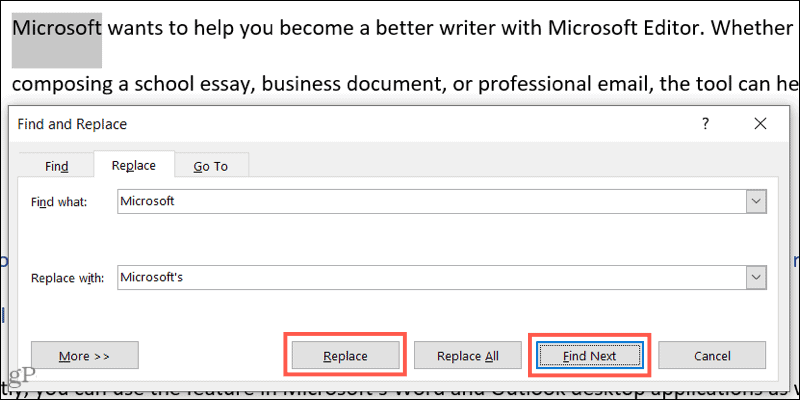
Norėdami pakeisti kiekvieną egzempliorių vienu metu, spustelėkite Pakeisti visus. Nematysite kiekvieno atskiro rezultato, o tik pranešimas, kai visi bus pakeisti, pranešdamas apie pakeitimų skaičių.
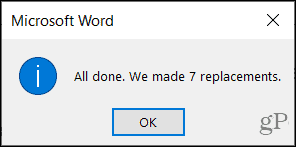
Išplėstinio paieškos ir pakeitimo naudojimas
Kai žodžio ar frazės, kurią norite rasti ir pakeisti, reikia šiek tiek daugiau, galite naudoti išplėstines parinktis. Lange Rasti ir pakeisti spustelėkite Daugiau apačioje kairėje.
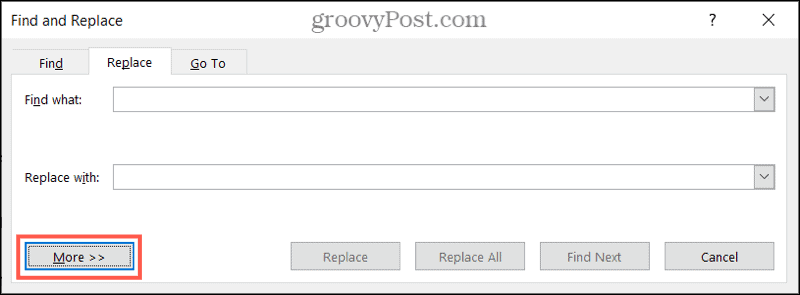
Tada pamatysite daug papildomų paieškos parinkčių, kaip rasti tekstą. Pateikiame tik keletą pavyzdžių, kaip šios parinktys gali būti naudingos.
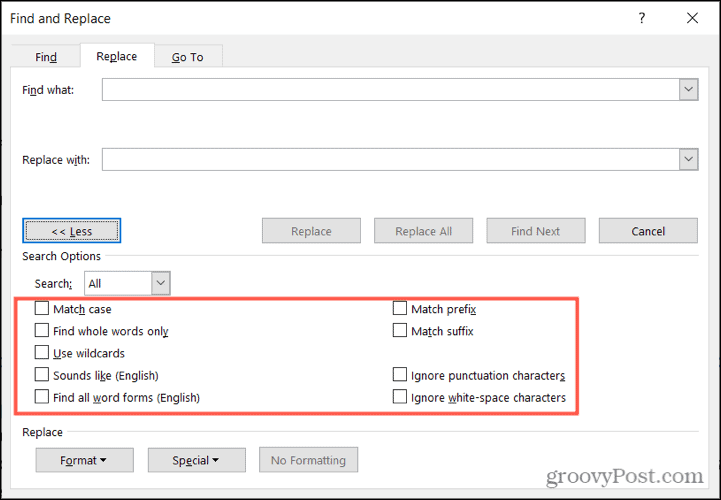
Atitikties atvejis: Ši parinktis randa tikslią didžiosios raidės jūsų žodžiui ar frazei. Tarkime, kad norite rasti ir pakeisti tik žodį „abatija“, bet ne „abatija“. Pažymėjus šį laukelį, įrankis suras tik tuos jūsų žodžio egzempliorius, kurių didžioji dalis yra „A.“
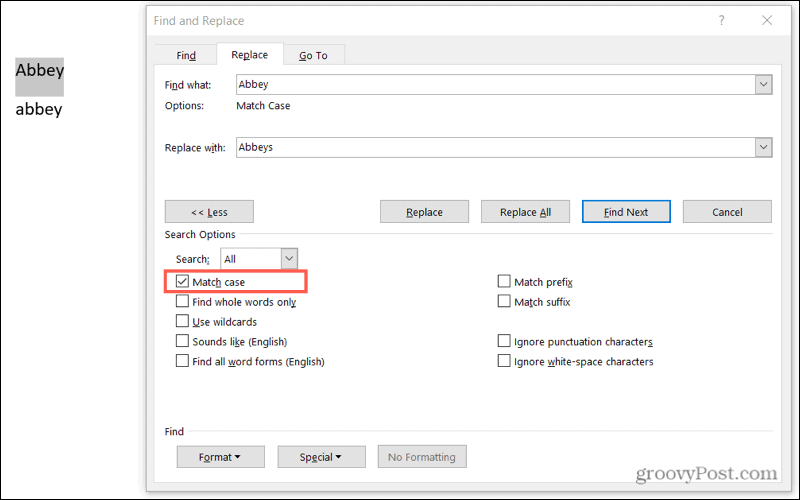
Raskite tik ištisus žodžius: Pasirinkus šią parinktį, sutampa visi žodžiai, o ne žodžių dalys. Tarkime, kad norite rasti žodį „lova“ ir pakeisti jį „lovomis“. Bet jūs taip pat turite „miegoti“ visame dokumente. Pažymėjus šį langelį, įrankis paryškins tik „lovos“ atvejus, kai jis egzistuoja vienas. Tai neišryškintų „miego“.
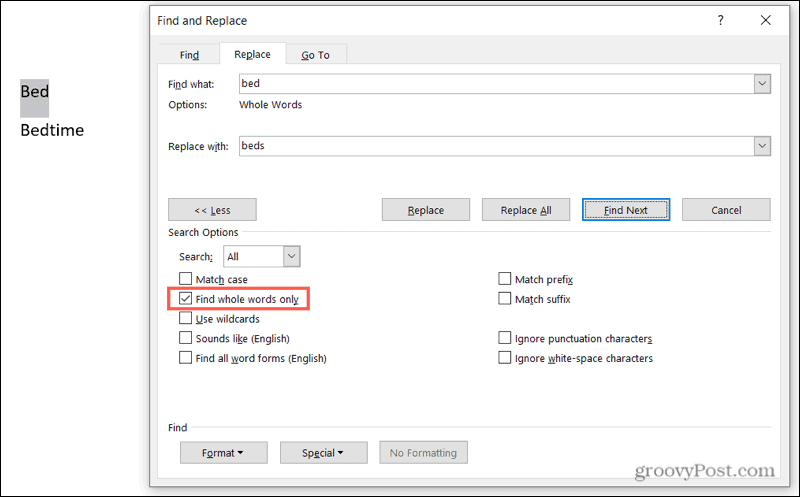
Skamba kaip (Anglų kalba): Ši parinktis suranda žodžius, kurie skamba vienodai. Taigi, jei pažymėsite šį laukelį ir ieškosite „Sally“, įrankis taip pat paryškins žodžių „Salli“, „Sallie“ ir „Sallee“ atvejus. Tai naudinga, jei neteisingai parašėte pavadinimus ar neteisingai vartojote žodžius.
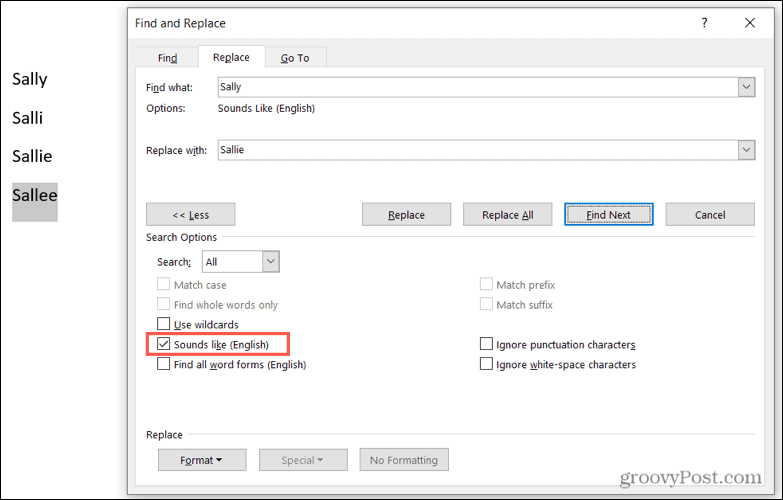
Nepaisykite skyrybos ženklų: Pasirinkus šią parinktį bus ignoruojami ieškomo žodžio ar frazės skyrybos ženklai. Tarkime, kad norite „raktinį žodį“ pakeisti „raktiniais žodžiais“, bet dokumente taip pat yra „raktažodžio“ pavyzdžių. Pažymėjus šį laukelį, jis paryškins abu, nes nepaiso brūkšnelio „raktiniame žodyje“.
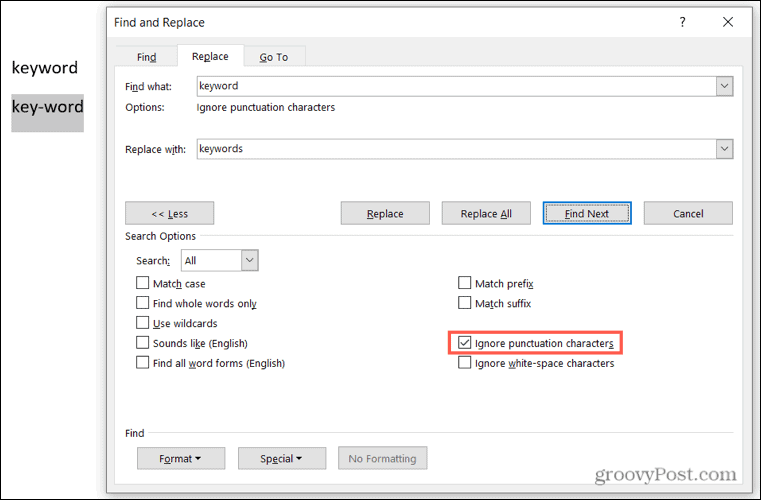
Tai tik keli pavyzdžiai, kaip išplėstinės paieškos ir pakeitimo parinktys gali būti naudingos „Word“. Galite naudoti papildomas parinktis, pvz., Rasti visas žodžių formas, nepaisyti tuščios vietos ir naudoti pakaitos simbolius pagal savo pageidavimus.
Radę norimą pakeisti tekstą, paspauskite arba Pakeisti arba Pakeisti visus mygtuką, kaip aprašyta anksčiau.
Sutaupykite laiko ir sumažinkite klaidų riziką
Funkcija „Rasti ir pakeisti“ gali būti naudinga bet kuriam dokumentui, bet ypač ilgam, kai turite peržiūrėti daug teksto. Taigi, jei jums reikia atnaujinti žodžius, frazes ar pavadinimus, patikrinkite šią patogią funkciją.
Norėdami sužinoti daugiau, žr naudokite „Rasti ir pakeisti“, kad atnaujintumėte formatavimą „Word“ ar „Excel“ dokumente.
Kaip išvalyti „Google Chrome“ talpyklą, slapukus ir naršymo istoriją
„Chrome“ puikiai saugo jūsų naršymo istoriją, talpyklą ir slapukus, kad optimizuotų naršyklės našumą internete. Jos būdas ...
Kainų atitikimas parduotuvėje: kaip gauti kainas internetu perkant parduotuvėje
Pirkimas parduotuvėje nereiškia, kad turite mokėti didesnes kainas. Dėl kainų atitikimo garantijų galite gauti nuolaidų internetu pirkdami ...
Kaip padovanoti „Disney Plus“ prenumeratą naudojant skaitmeninę dovanų kortelę
Jei jums patiko „Disney Plus“ ir norite ja pasidalyti su kitais, štai kaip nusipirkti „Disney+ Gift“ prenumeratą ...
Dokumentų bendrinimo „Google“ dokumentuose, skaičiuoklėse ir skaidrėse vadovas
Galite lengvai bendradarbiauti su „Google“ žiniatinklio programomis. Štai jūsų vadovas, kaip bendrinti „Google“ dokumentuose, skaičiuoklėse ir skaidrėse su leidimais ...
